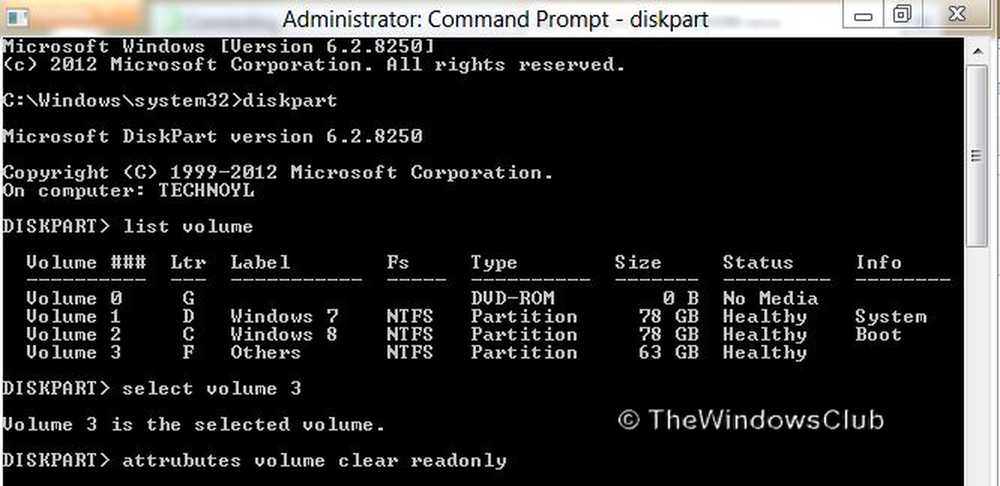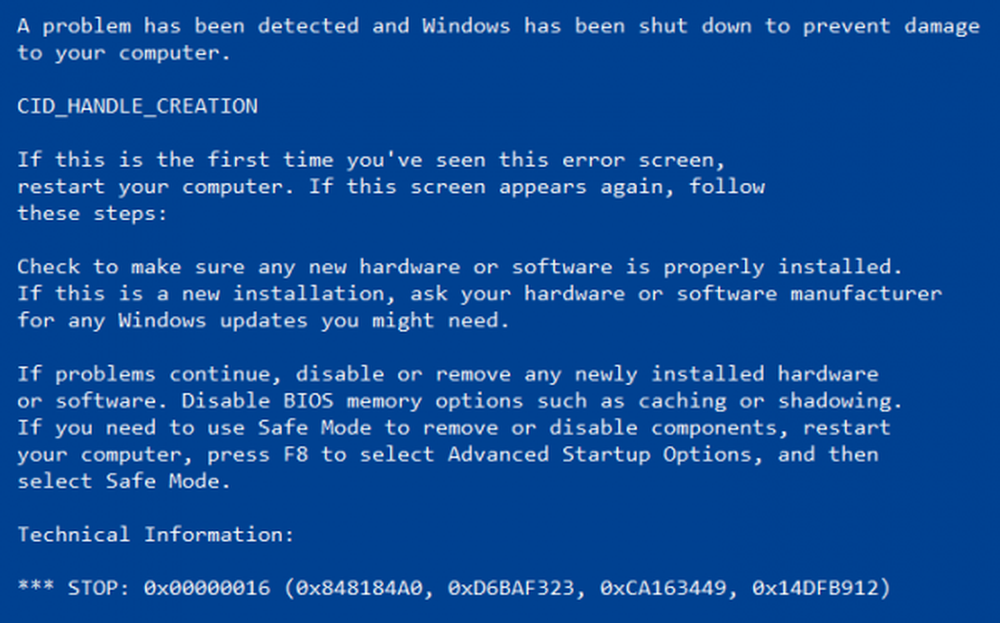Fix 0x80072F8F-fout voor Windows Update, activering en Microsoft Store op Windows 10
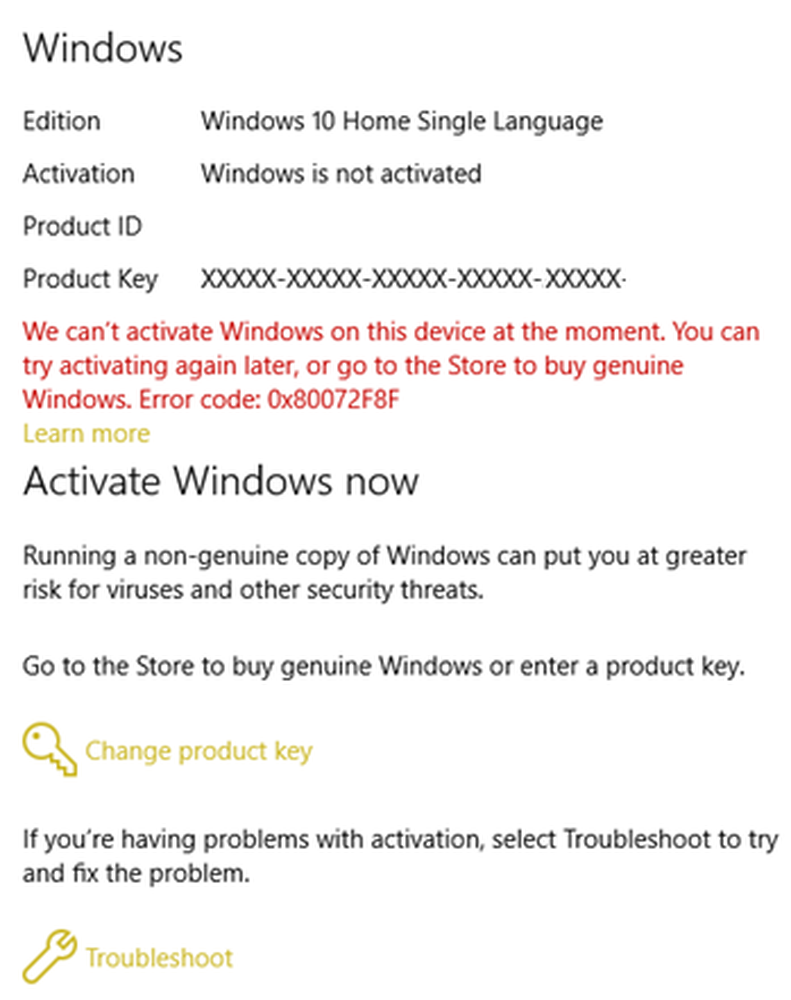
Een ding dat kan worden waargenomen op Windows 10 of een ander Windows-besturingssysteem is het feit dat dezelfde foutcodes kunnen worden gebruikt of van toepassing zijn op meerdere scenario's. En de foutcode die we vandaag proberen op te lossen is 0x80072F8F wat een soortgelijke fout is. Dit is van toepassing op meerdere services en functies. In elk scenario wordt deze fout veroorzaakt door een onjuiste of incompatibele blokkeringsconfiguratie en dus veroorzaakt het blok. We zullen eerst eerst het conflictgebied opnoemen en daar afhankelijk van zijn; we zullen alle mogelijke oplossingen apart vermelden.
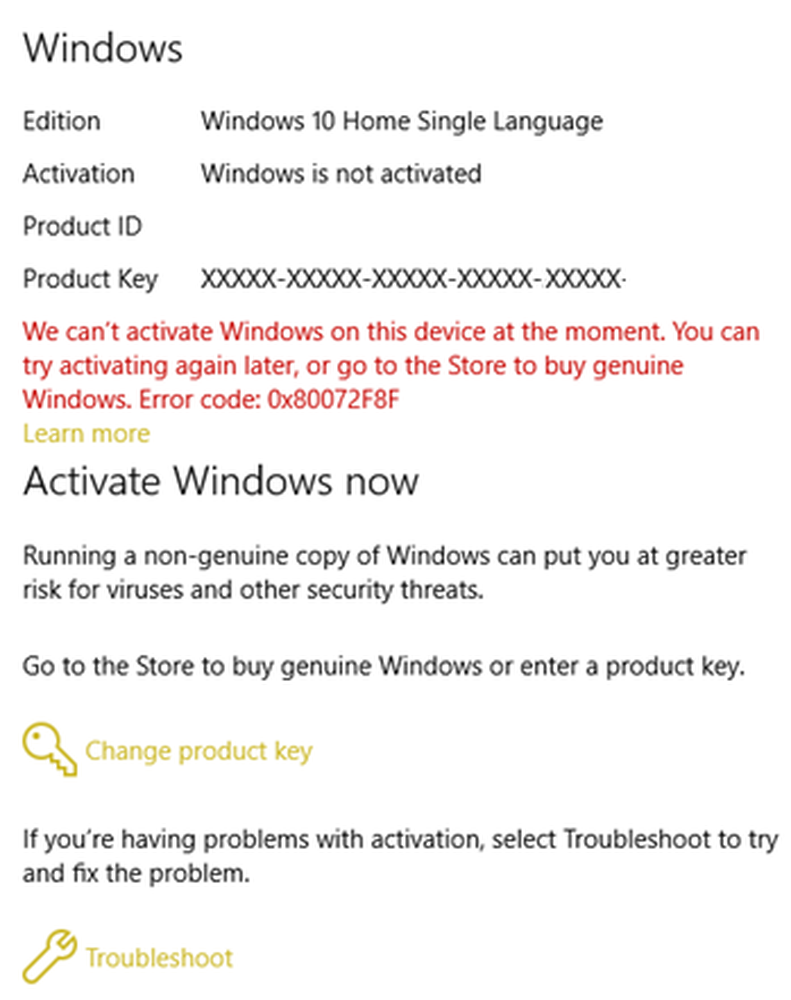 Fix 0x80072F8F fout op Windows 10
Fix 0x80072F8F fout op Windows 10
Fout 0x80072F8F wordt veroorzaakt voor de volgende 3 services op Windows 10:
- Windows Update.
- Windows-activering.
- Microsoft Store.
U ziet mogelijk deze fout als de datum en tijd voor de pc onjuist zijn of als Windows problemen heeft om verbinding te maken met de online services die u probeert te gebruiken of uw productsleutel niet kunt verifiëren.
Als u gewoonlijk een systeemherstelpunt maakt, kunt u proberen alle wijzigingen op uw computer ongedaan te maken door Systeemherstel uit te voeren. In het geval dat u niet de gewoonte heeft om een systeemherstelpunt te creëren; Ik raad u aan dit te doen omdat het een zeer krachtige functie is waarmee u uw computer in een aantal scenario's kunt repareren.
Nu zullen we afzonderlijke fixes opsommen volgens de hierboven genoemde getroffen services.
Windows Update:
- Datum en tijd corrigeren.
- Fix Proxy-instellingen.
- Installeer basiscertificaatupdate.
- Firewall configureren.
- Registreer DLL-bestanden opnieuw voor Windows Update.
Windows-activering:
- Datum en tijd corrigeren.
- De Register-editor gebruiken.
- Neem contact op met Microsoft-ondersteuning.
Microsoft Store:
- Datum en tijd corrigeren.
- Controleer je internetverbinding.
- Reset Microsoft Store.
- Voer Microsoft Store apps Troubleshooter uit.
Nu gaan we eindelijk in detail in op deze oplossingen.
0x80072F8F Windows Update-fout
1] Datum en tijd corrigeren
U moet een juiste datum en tijd hebben ingesteld op uw computer om toegang te krijgen tot verschillende Windows 10-services.
Hiervoor begin je met de WINKEY + I toetscombinaties op het toetsenbord om de Instellingen-app.
Ga nu naar Tijd en taal> Datum en tijd.
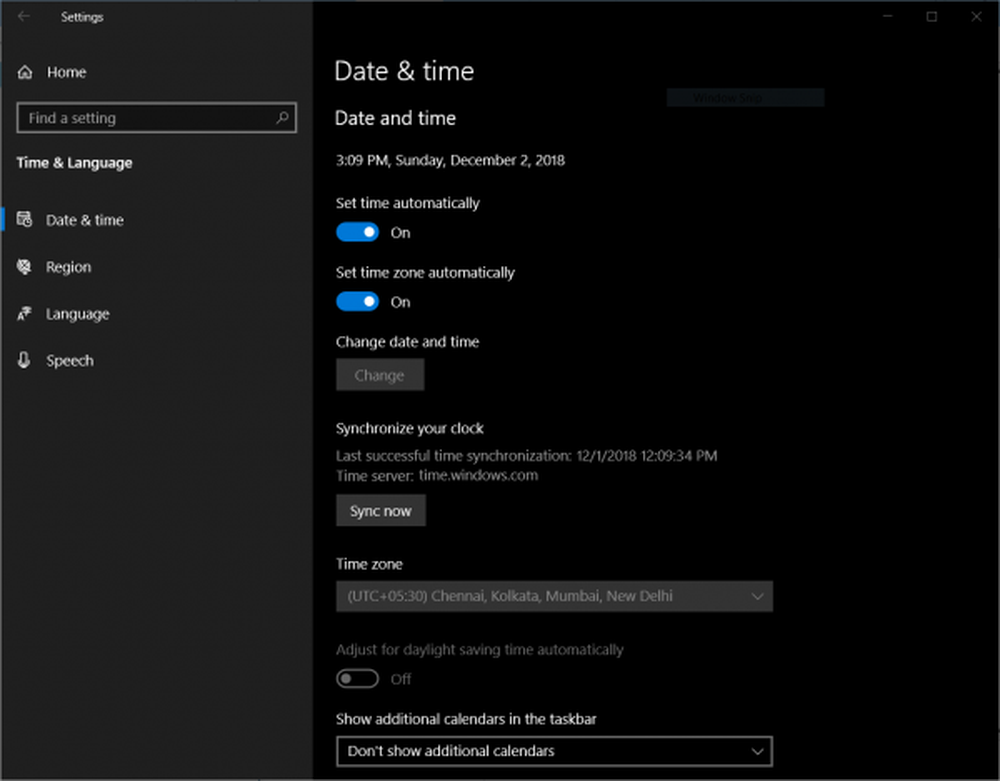
Draai de schakelaar op het rechterzijpaneel op voor Stel de tijd automatisch in en Stel de tijdzone automatisch in.
Klik vervolgens op Regio en taal op het linkerzijpaneel.
En zorg ervoor dat de Land of Regio op het rechterzijpaneel staat ingesteld op het land waarin u woont.
Sluit de app Instellingen en reboot uw computer om de wijzigingen door te voeren.
2] Proxy-instellingen verhelpen
Zoeken Internet Explorer in het vak Cortana Search en selecteer het juiste item.
Nu, druk op de WINKEY + T toetsencombinatie op uw toetsenbord en klik op internet Opties. Navigeer naar het tabblad met de naam aansluitingen.
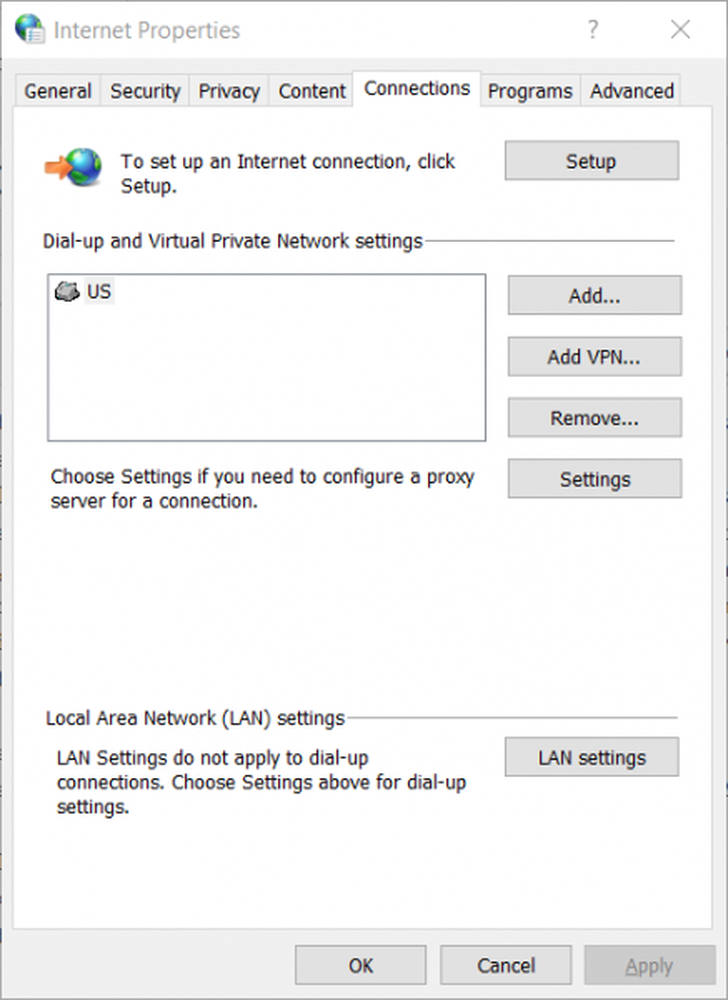
Klik op LAN instellingen.
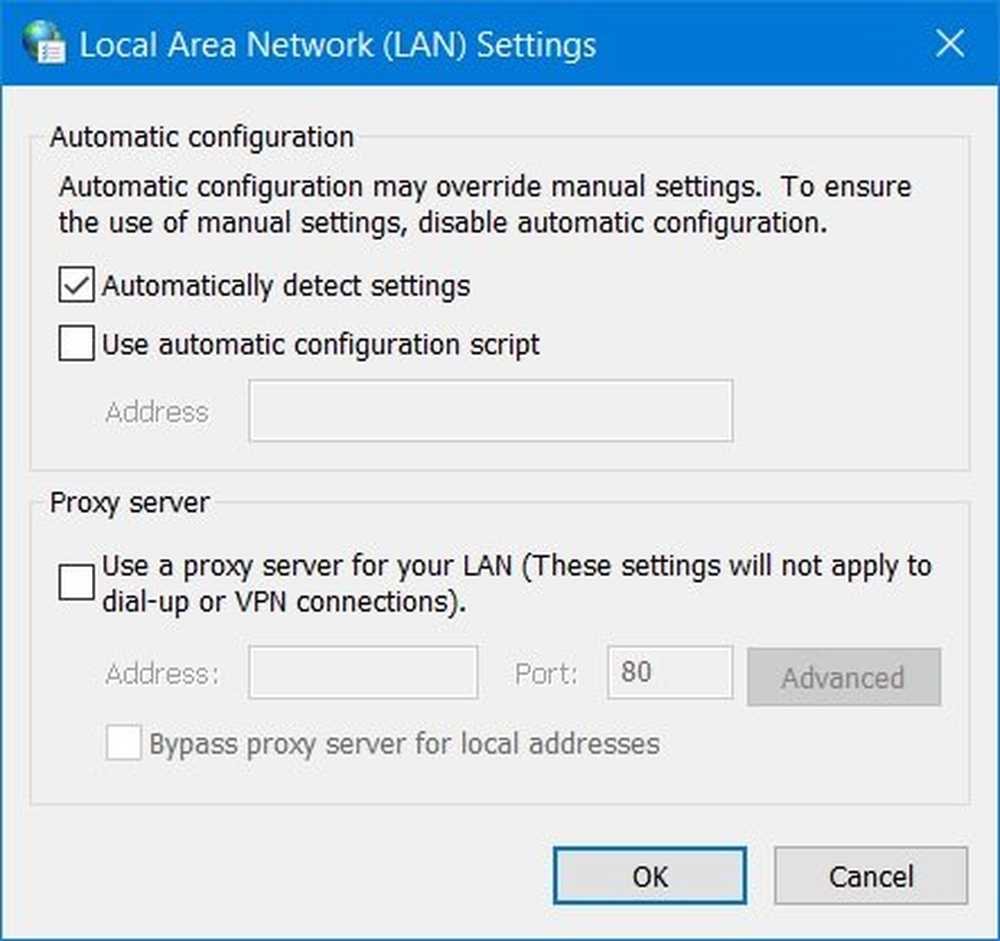
Verwijder alle vermeldingen in de lijst die is gegenereerd in het gedeelte met de naam Uitzonderingen.
Als de knop Geavanceerd is uitgeschakeld vanwege het selectievakje met de label als Gebruik een proxyserver voor uw LAN (deze instellingen zijn niet van toepassing op de inbel- of VPN-verbindingen) is uitgeschakeld, je bent klaar om te gaan3] Update basiscertificaat installeren
Naar verwachting wordt door deze update alle problemen met betrekking tot de verbinding van uw computer met de Windows Update-server opgelost.
Als u dit handmatig wilt downloaden, gaat u naar de website Microsoft Update Catalog en zoekt u naar Root Certificate Update.
Download de juiste versie van uw computer en installeer deze.
4] Firewall configureren
U kunt ook proberen uw firewall uit te schakelen, omdat het risico bestaat dat uw verbinding met de Windows Update-servers opzettelijk of onopzettelijk wordt geblokkeerd.
5] Registreer DLL-bestanden opnieuw voor Windows Update
Mogelijk moet u sommige DLL- of Dynamic Link Library-bestanden op uw computer opnieuw registreren omdat sommige defecte DLL-bestanden mogelijk een conflict vormen op uw computer en contact maken met de Windows Update-servers. U kunt dit doen door op de WINKEY + R knopcombinaties om het te starten Rennen nut.
Typ nu in het volgende en druk op Enter:
regsvr32
In plaats van bestandsnaam, vul de volgende bestandsnamen in:
Wintrust.dll Initpki.dll Mssip32.dll
en herhaal deze stap afzonderlijk voor alle 3 bovengenoemde bestanden. Start uw computer opnieuw op om de wijzigingen door te voeren.
Running Fix WU is een optie die u mogelijk wilt overwegen.
0x80072F8F Windows Activeringsfout
1] Datum en tijd corrigeren
Dit is dezelfde oplossing als die voor Windows Update. Raadpleeg de instructies hierboven op deze pagina.
2] Gebruik van de Register-editor
Druk op de WINKEY + R-knopcombinatie om het Run-hulpprogramma te starten, typ in regedit en druk op Enter. Als de Register-editor is geopend, navigeert u naar de volgende sleutel-
HKEY_LOCAL_MACHINE / Software / Microsoft / Windows / CurrentVersion / Setup / OOBE
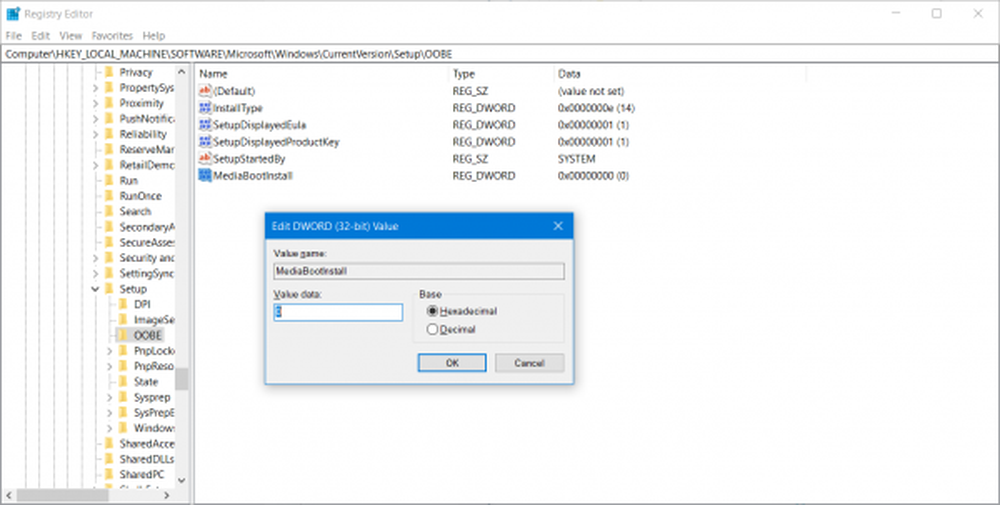
Dubbelklik nu op MediaBootInstall op het rechterzijpaneel en verander de waarde van 1 in 0.
Tot slot, Start uw computer opnieuw op voordat de wijzigingen van kracht worden.
Open nu de Command Prompt door te zoeken naar cmd in het Cortana-zoekvak of hit WINKEY + R om het Run-hulpprogramma te starten en typ cmd en druk op Enter.
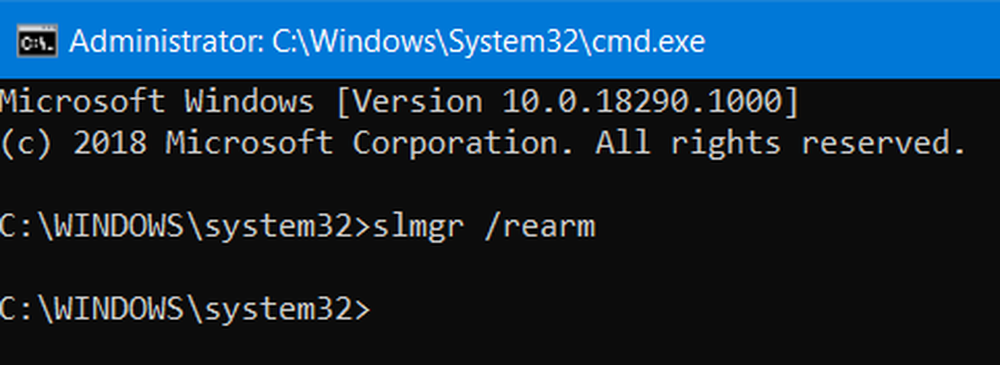
Typ nu het volgende commando.
slmgr / herbewapenen
Start uw computer opnieuw op om de wijzigingen door te voeren.
3] Neem contact op met Microsoft-ondersteuning
U kunt ook proberen contact op te nemen met Microsoft-ondersteuning en passende hulp te krijgen voor uw activeringsproblemen.
0x80072F8F Microsoft Store-fout
1] Datum en tijd corrigeren
Dit is dezelfde oplossing als die voor Windows Update. Raadpleeg de instructies hierboven op deze pagina.
2] Controleer uw internetverbinding
Het is heel belangrijk dat u verbonden bent met internet om gebruik te maken van deze service. Probeer de probleemoplosser voor netwerken te gebruiken en controleer of er problemen zijn met uw internet.
3] Reset Microsoft Store
U kunt proberen Microsoft Store te resetten en controleren of door caches opgeslagen bestanden of mappen ertoe leiden dat een conflict met uw Store wordt verbonden met de Microsoft-servers.
4] Voer Microsoft Store Apps Troubleshooter uit
Microsoft heeft ook een speciale probleemoplosser voor Microsoft Store-apps uitgebracht. U moet het downloaden en uitvoeren.
Zijn uw problemen opgelost met deze oplossingen?